【VSCode与Docker集成】:简化容器化应用的开发流程
发布时间: 2024-12-11 18:23:17 阅读量: 3 订阅数: 16 


VSCODE常用常见上传
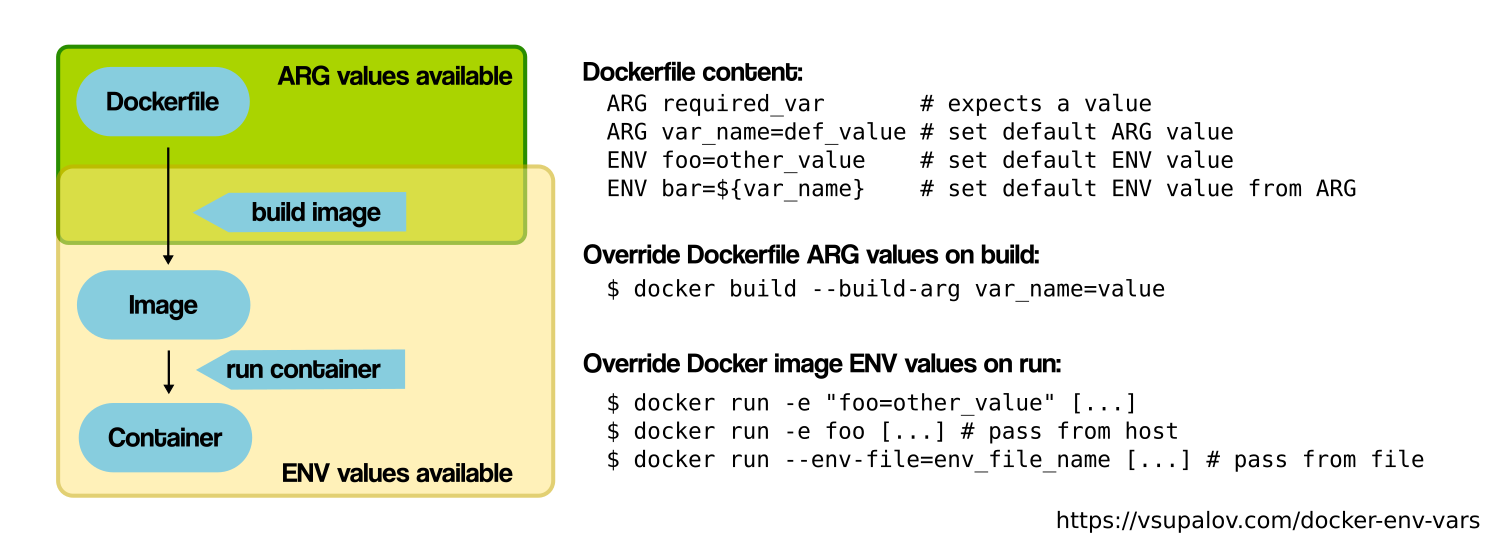
# 1. VSCode与Docker集成概述
VSCode(Visual Studio Code)是微软推出的轻量级但功能强大的源代码编辑器,其受欢迎的原因之一是其强大的扩展生态系统,特别是Docker插件的集成。通过这种集成,开发者可以在VSCode内部直接管理Docker容器,简化开发和调试流程。
集成VSCode与Docker的目的在于提供无缝的本地和远程开发体验。开发者可以更快速地搭建开发环境,对容器化应用程序进行构建、运行、调试和部署,而无需切换多个工具。
接下来的章节将详细介绍Docker的基础知识、如何配置VSCode以使用Docker插件,以及如何在VSCode中实践容器化开发。我们还将探讨一些高级应用场景和实际案例研究,以帮助开发者充分利用VSCode与Docker集成带来的优势。
# 2. Docker基础与容器化概念
Docker作为容器化技术的先驱,已经成为现代软件开发和部署的主流方式之一。要深入理解Docker的集成与应用,我们首先需要对Docker的基础知识有个全面的了解,包括Docker的历史、优势、基本组成以及容器化的相关概念。
## 2.1 Docker简介
### 2.1.1 Docker的历史与优势
Docker的历史始于2013年,它基于Linux容器(LXC)技术,并通过一系列创新大大简化了容器的使用。Docker的优势在于提供了一种轻量级、可移植、自给自足的容器,可以打包任何应用程序,并确保它在任何环境中都能以相同的方式运行。这极大地加快了开发和部署的流程,提高了开发者的效率,并且通过容器化技术,可以更好地管理应用程序的依赖关系。
### 2.1.2 Docker的基本组成
Docker的基本组成分为以下几个核心部分:
- **Docker Engine**: Docker的运行引擎,包括了一个长期运行的守护进程进程、一个REST API以及一个命令行界面。
- **Docker Images**: Docker镜像,包含了运行应用程序所需的所有依赖文件系统,是不可变的。
- **Docker Containers**: 从Docker镜像运行的实例,可以启动、停止、移动和删除。
- **Dockerfile**: 包含创建Docker镜像指令的文本文件。
- **Docker Hub**: 一个用于存储和共享Docker镜像的公共注册中心,也可以是私有的镜像仓库。
## 2.2 容器化工作流
### 2.2.1 容器与虚拟机的对比
在介绍容器化的基本流程之前,需要明确容器和虚拟机之间的差异。传统的虚拟机通过虚拟化硬件来隔离操作系统,而容器直接在操作系统层面提供隔离的环境,因此容器更加轻量级,启动速度快,资源开销小。
| 对比维度 | 容器 | 虚拟机 |
|---------------|---------------------------|---------------------------|
| **启动速度** | 快(秒级) | 慢(分钟级) |
| **资源使用** | 低(共享宿主机内核) | 高(每个虚拟机都有完整的操作系统) |
| **隔离性** | 进程隔离 | 操作系统隔离 |
| **可移植性** | 高 | 中等(需要兼容虚拟机格式) |
| **性能开销** | 小 | 大 |
### 2.2.2 容器化的基本流程
容器化的基本流程涵盖了从开发、测试到生产的全过程。其主要步骤如下:
1. **编写Dockerfile**: 开发者使用Dockerfile来描述如何构建镜像,包括基础镜像、依赖安装、文件复制、运行命令等。
2. **构建镜像**: 运行`docker build`命令,Docker会根据Dockerfile的指令创建一个镜像。
3. **运行容器**: 使用`docker run`命令来从镜像启动容器。
4. **测试与调试**: 在容器内运行应用程序,并进行测试与调试。
5. **推送镜像**: 将构建好的镜像推送到镜像仓库,如Docker Hub或其他私有仓库。
6. **部署**: 在目标环境上拉取镜像并运行容器。
## 2.3 Docker命令行工具使用
### 2.3.1 Docker镜像管理
Docker镜像是容器的蓝图,管理镜像是确保应用一致性的关键。Docker提供了多个用于管理镜像的命令:
- **列出镜像**: `docker images`
- **删除镜像**: `docker rmi`
- **构建镜像**: `docker build`
以下是一个构建Docker镜像的示例命令:
```bash
docker build -t myimage:1.0 .
```
这个命令会根据当前目录的Dockerfile构建一个名为`myimage`、标签为`1.0`的镜像。构建完成后,我们可以使用`docker images`列出所有镜像,确认构建成功。
### 2.3.2 Docker容器生命周期管理
容器的生命周期包括创建、启动、停止、重启以及删除等操作:
- **创建容器**: `docker create`
- **启动容器**: `docker start`
- **停止容器**: `docker stop`
- **删除容器**: `docker rm`
为了启动一个新的容器,我们首先需要创建它:
```bash
docker create --name mycontainer myimage:1.0
```
然后我们可以使用`docker start`来启动容器:
```bash
docker start mycontainer
```
### 2.3.3 Docker网络与存储管理
容器间的网络通信和数据持久化是容器化过程中不可避免的话题。Docker提供了网络和存储的管理工具:
- **网络管理**: `docker network`
- **卷管理**: `docker volume`
使用以下命令可以创建一个新的Docker网络:
```bash
docker network create mynetwork
```
然后,我们可以将容器连接到这个网络,以便容器间可以通信。
```bash
docker network connect mynetwork mycontainer
```
对于数据存储,Docker提供了卷(Volumes)来持久化容器内的数据:
```bash
docker volume create myvolume
```
在创建容器时,可以将卷挂载到容器内:
```bash
docker run -v myvolume:/data myimage:1.0
```
这样,即使容器被删除,数据也会保留在卷中。
通过本章节的介绍,我们已经对Docker有了一个基础的认识。接下来,我们将深入探讨如何将VSCode与Docker集成,为开发者提供一个强大的开发环境。
# 3. VSCode的配置与插件安装
## 3.1 安装Visual Studio Code
### 3.1.1 下载与系统兼容性
Visual Studio Code(简称VSCode)是由微软开发的一款免费、开源的代码编辑器,它支持跨平台,可以在Windows、macOS以及Linux系统上运行。下载VSCode的最新版本,可访问其官方网站(https://code.visualstudio.com/)获取安装包。针对不同操作系统,网站提供了对应的安装包,确保其兼容性,并能够充分利用系统特性。
安装VSCode之前,需要确认系统的基本配置要求。比如,至少需要1GB的内存,以及至少100MB的磁盘空间。安装过程简单快捷,下载完成后,双击运行安装程序,按照提示完成安装。
### 3.1.2 基本设置与界面介绍
安装完成后,打开VSCode,首先会看到一个欢迎界面。VSCode的主界面简洁明了,从上到下包含以下几个部分:菜单栏、活动栏、编辑器区域、状态栏。
- **菜单栏**:包含各种文件、编辑、视图、终端等操作选项。
- **活动栏**:在此可以切换资源管理器、搜索、版本控制、调试等功能视图。
- **编辑器区域**:可以打开多个编辑器,用于代码编辑。
- **状态栏**:显示当前打开文件的状态和各种编辑器状态信息。
VSCode的设置非常灵活,可以自定义编辑器的主题颜色、字体样式、快捷键等,以适应不同的开发习惯。可以通过点击左侧活动栏上的“设置”按钮打开设置界面,进行个性化配置。VSCode还支持安装扩展插件来增强功能。
## 3.2 安装与配置Docker插件
### 3.2.1 Docker扩展的安装步骤
为了在VSCode中使用Docker进行开发,需要安装Docker扩展。通过VSCode的扩展视图,搜索“Docker”,找到由Microsoft官方提供的Docker扩展,并点击安装按钮。
安装完成之后,需要重启VSCode以激活扩展。安装扩展后,VSCo
0
0





